怎么让C盘D盘合并而不删除数据?—「小白教程」
合并C/D盘还要保资料?
前提条件:C盘和D盘必须位于同一磁盘,跨磁盘的分区无法合并。
合并C盘D盘不删数据的步骤
注意:由于该需求的特殊性,无法通过系统的自带工具来解决,所以这里要借助第三方的磁盘管理工具来解决此需求;且限制较多,具体一些注意事项如下:
-
要在保留资料的前提下合并,需D盘紧邻C盘(即D盘在C盘的右侧),不能有间隔分区。
-
由于配置和系统环境的“千人千面”,若操作失误等导致软件异常终止,可能导致系统异常,请知悉。
-
涉及C盘的合并操作,建议提前备份重要数据至其他存储设备,如云盘/U盘/移动硬盘。
-
合并后原安装在被合并分区的软件会因路径变化无法打开或出现其他异常,可能需重新安装/或尝试重新发送快捷方式到桌面。
所以,相较于合并,实际上小江更建议删除D盘后扩容,或从D盘划分一部分空间给C盘扩容。若想继续扩容,具体步骤如下。
1.以傲梅分区助手为例,右键单击你想要合并的分区,点击“高级操作”选择“合并分区”(图片以FG盘合并为例)。
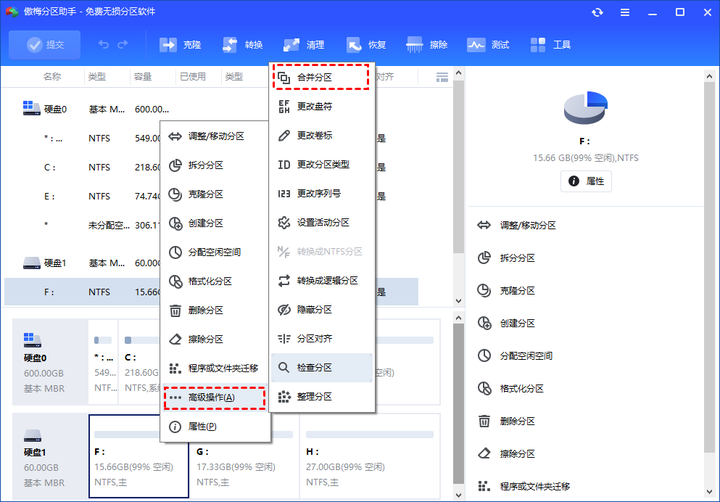
2.勾选要合并的分区,然后选择要合并到的目标分区,请留意数据合并到的路径,然后单击“确定”。
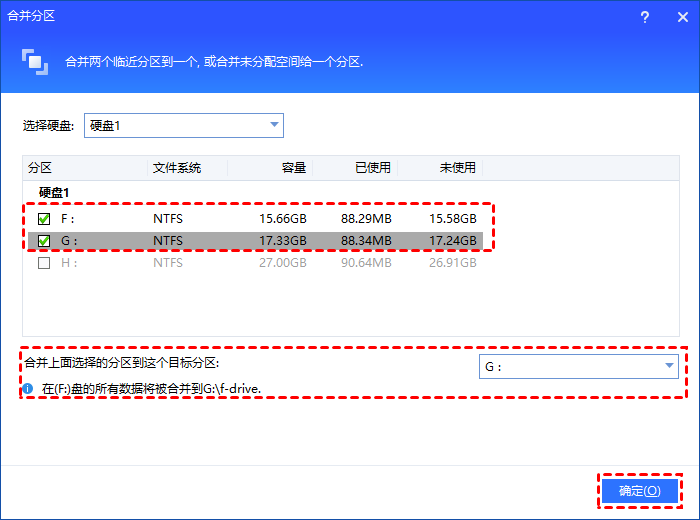
3.单击左上角“提交”,确认无误后开始“执行”。执行所花时间由分区中的数据的多少而定,请不要强行终止程序。操作的是C盘还需重启进入Windows PE,过程全自动,无非必要不建议手动介入,更勿强行打断。
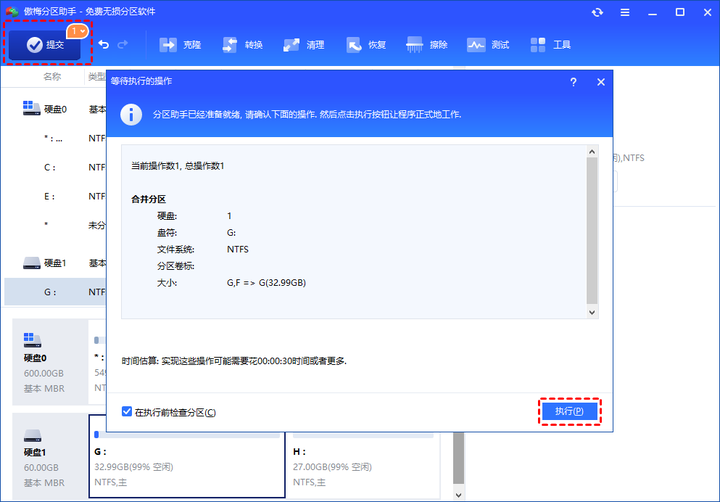
一键调整磁盘空间
补充方法,不合并D盘,而是仅划分部分空间至C盘,更稳妥。
1.打开分区助手,点击要操作磁盘上的任意分区,选择“一键调整磁盘空间”;
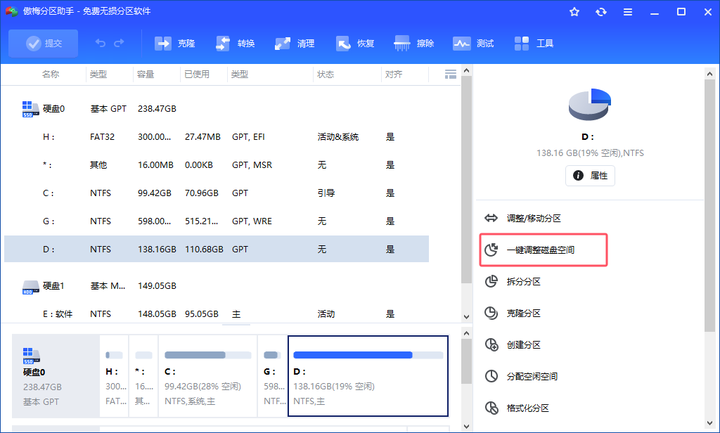
2.先点击要压缩的分区,然后拖动其滑块,将其缩小;重复此过程,然后在要扩展的分区上拖动滑块以扩容,再点击确定。
注意:压缩分区应保留一定余量,别压榨的太干净……
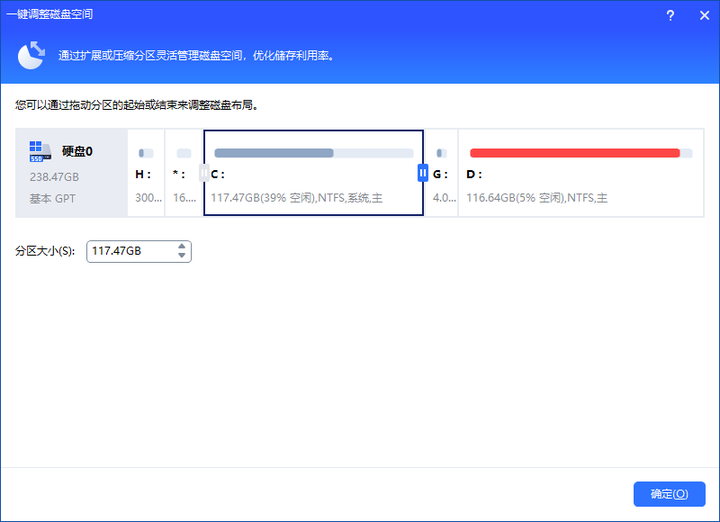
3.返回主页,同样先提交再执行,如操作的是系统盘还需要重启进入Windows PE。
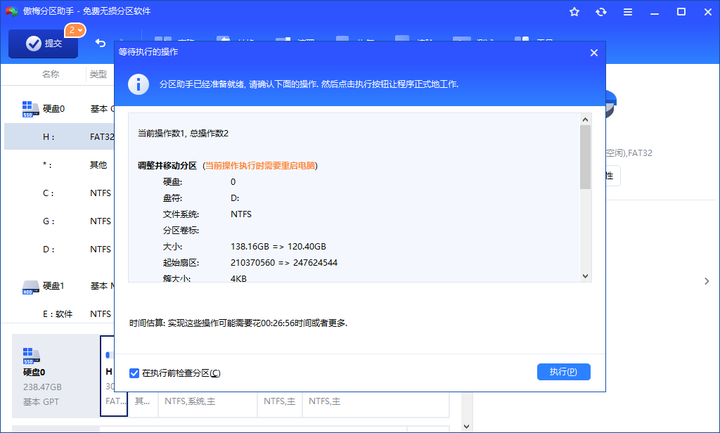

DAMO开发者矩阵,由阿里巴巴达摩院和中国互联网协会联合发起,致力于探讨最前沿的技术趋势与应用成果,搭建高质量的交流与分享平台,推动技术创新与产业应用链接,围绕“人工智能与新型计算”构建开放共享的开发者生态。
更多推荐
 已为社区贡献1条内容
已为社区贡献1条内容








所有评论(0)